Artwork에서 Stackup 설정하는 방법!
Artwork을 하기 전 Stackup를 설정해 주어야 된다.
그런데 왜 Stackup 작업을 해야 되는가?
그럼 어떻게 하면 되는가?
왜 Stackup 작업을 해야되는가?
쉽게 이야기하면 각각의 Layer 층마다 신호를 지정하여, 서로 다른 신호끼리의 간접을 줄이며 안정적으로 신호를 전달하기 위해서 스택업 작업을 합니다.
Altium에서 Stackup 생성
1. 프로젝트에서 PCB를 생성한다.
2. 메뉴바에서 Design 클릭
3.Layer Stack Manger 클릭
4. Layer Stack 이 생성된 모습을 볼 수 있다.


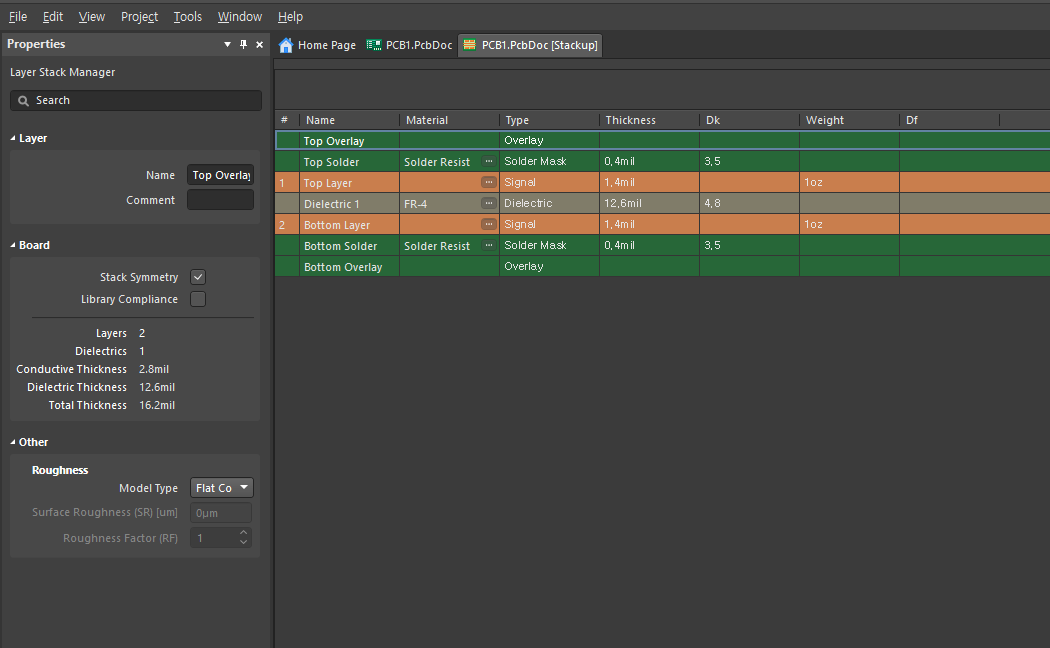
Layer 층 추가 및 삭제 방법 ( 기본 제공 )
1. 기본 제공해 주는 방법으로 Layer 추가
2.Tools -> Presets -> 원하는 층을 고른다.

Layer 층 추가 및 삭제 방법 ( 직접 설정 )
1. 직접 Layer 추가하는 방법
2. Layer 선택하고 오른쪽 마우스 클릭
3. Inset layer above (위에) / Inset layer below (아래) 선택
4. Signal 선택하면 Layer가 증가한다.
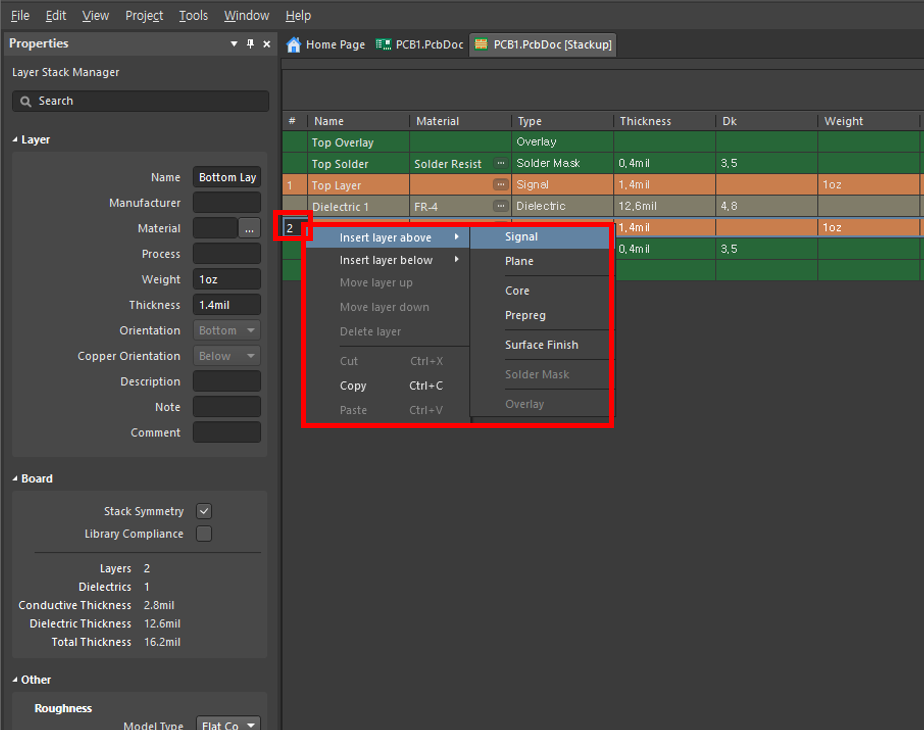
예시: Layer 2층 -> Layer 4층
- Inset layer above (위에) 클릭 -> signal 클릭
- 가운데 층 2개가 증가된 것을 볼 수 있다.
- * PCB 제작과 관련하여 Layer 증가는 2층씩 증가된다. 2,4,6,8,10 등등

각 Layer 마다 Stackup 설정방법 (stackup 자료 확인)
* 한샘디지텍에서 제공해 주는 Stack up 자료를 가지고 방법을 설명하겠습니다. (자료 위치: 주문견적 ->샘플가격정보)
예시 : PCB 재질 FR-4 / PCB 두께 1.6T / Layer 8층
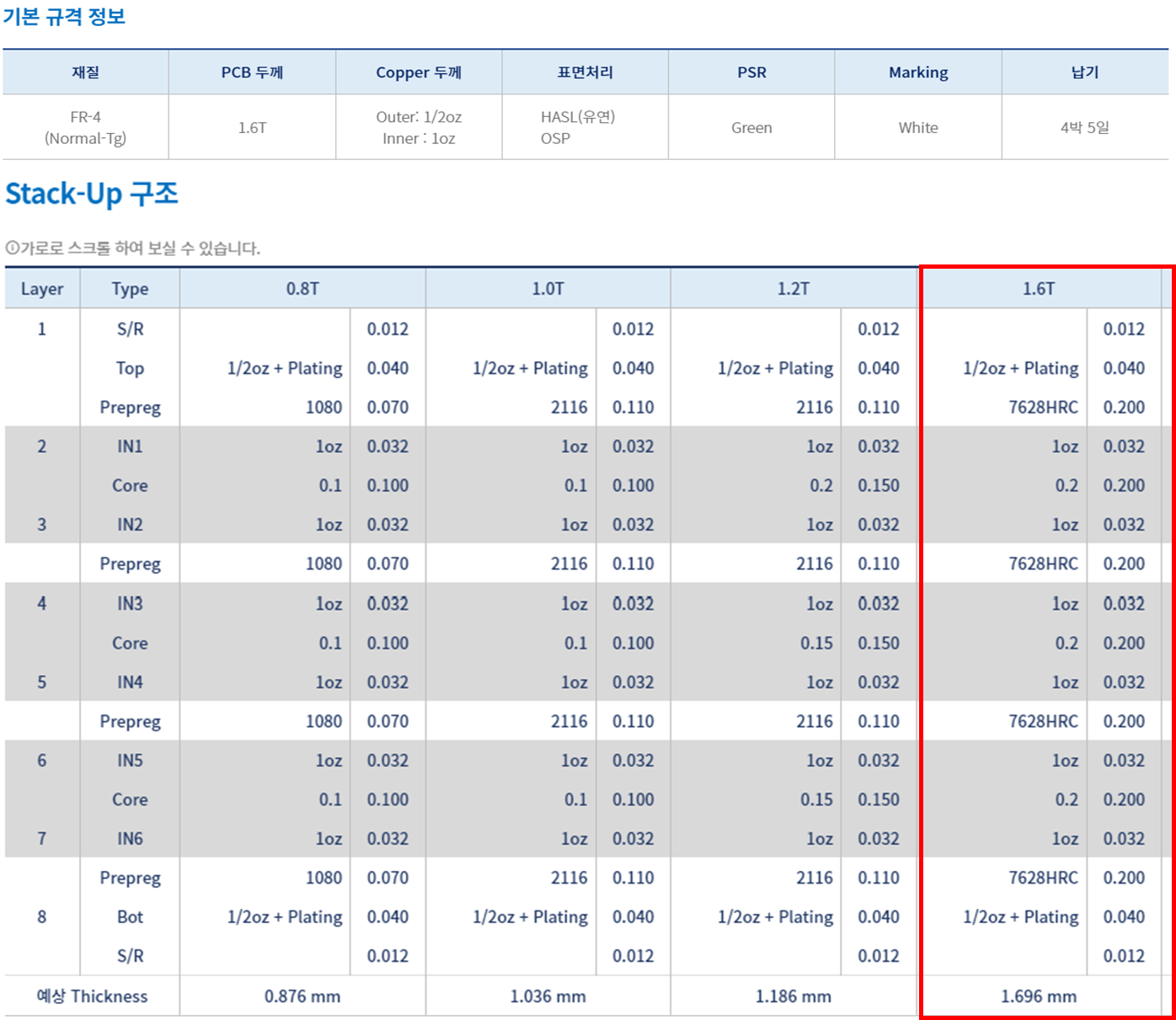
사진 출처: https://www.hsdgt.com/order/sample.html
각 Layer 마다 Stackup 설정방법 (Altium 적용)
* Thickness 단위가 다르다면 ctrl + Q를 눌러서 단위를 바꿀 수 있다.
* Stack Symmety(대칭) 대칭되는 Stack은 자동으로 값이 변경된다.
그림을 참고하여 스택업을 설정해 줍니다.
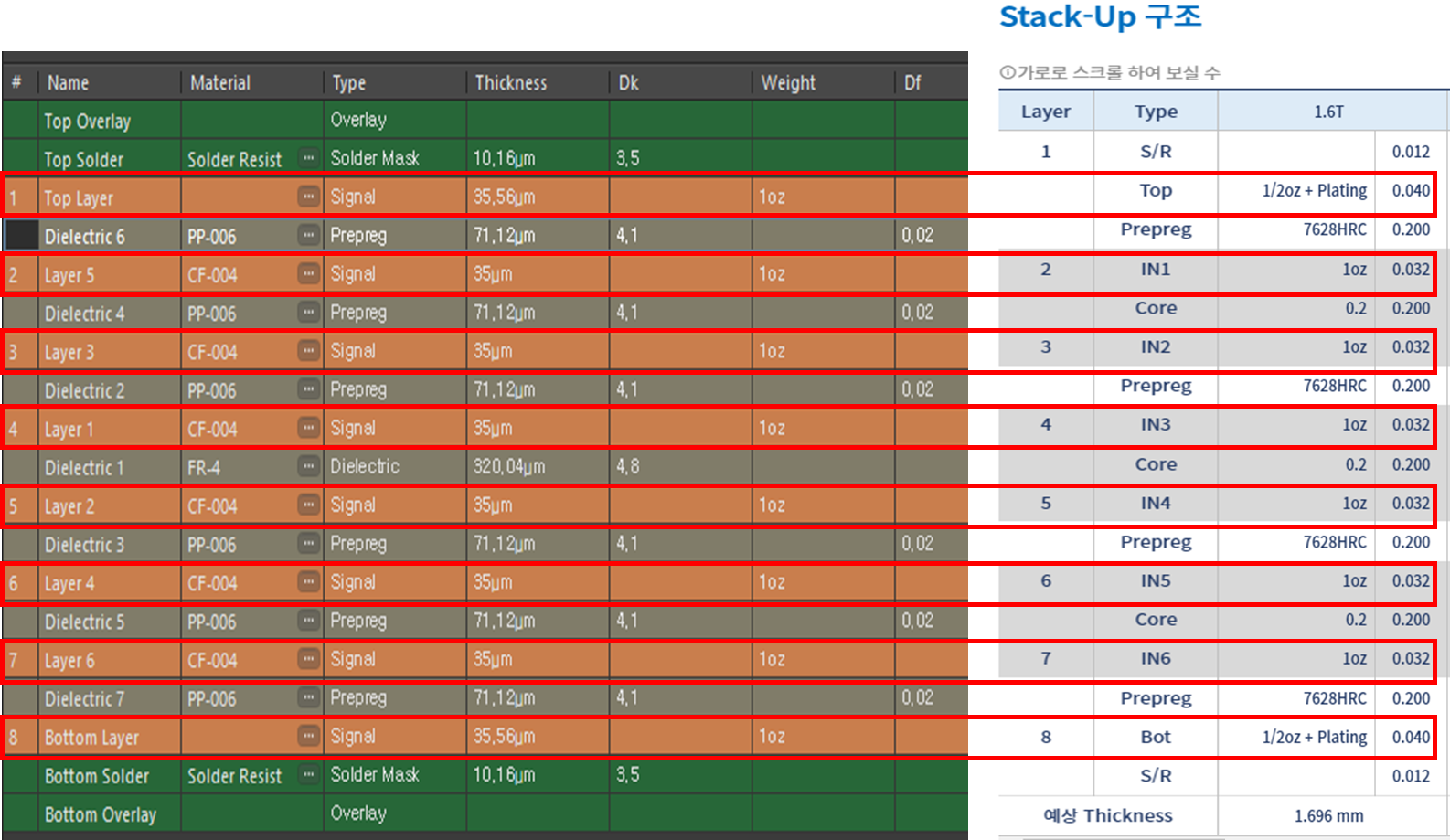
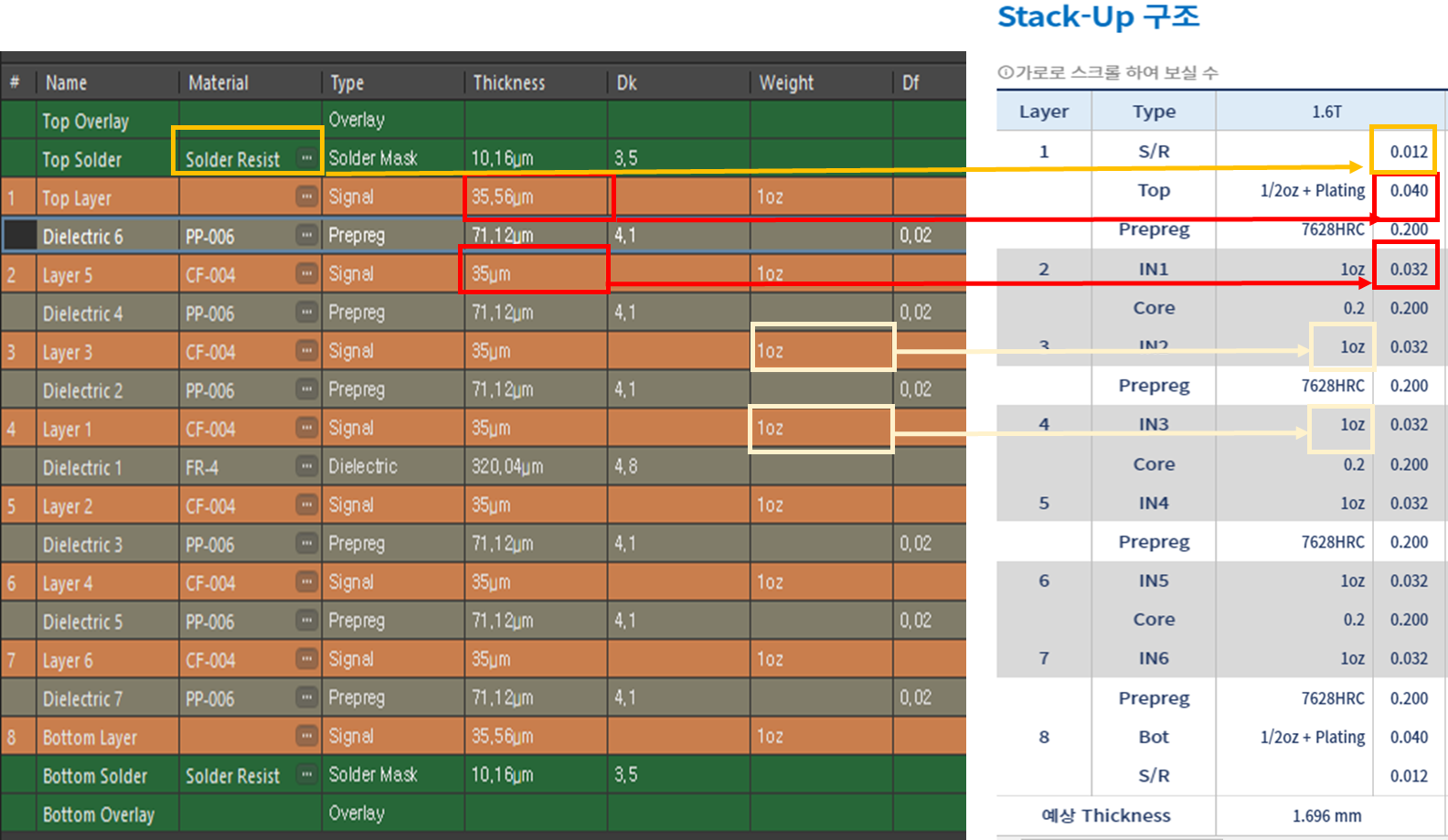
작업이 완료되었을 때 확인 방법
Total Thickness를 확인한다.

Artwork 작업 전에 꼭 Stack up 작업을 하자!
'전기전자 찌릿 > Altium 알티움' 카테고리의 다른 글
| [ Altium 알티움 ] " 회로도 네트 색상 넣기 / Schematic Net Colors" (1) | 2023.12.08 |
|---|---|
| [ Altium 알티움 ] " 회로도에서 라이브러리 추출 / Schematic Library 추출 " (2) | 2023.11.24 |
| [ Altium 알티움 ] " Footprint 변경하기, 부품별 변경 " (0) | 2022.11.04 |
| [ Altium 알티움 ] " Gerber, NC Drill 추출하기 " (1) | 2022.10.14 |
| [ Altium 알티움 ] " BOM ( Bill of Material ) 추출 " (0) | 2022.09.30 |